Fájlok átvitele wi-fi router között android telefon és a számítógép
Beállítása egy FTP kapcsolatot az Android-eszköz és a Windows
A különböző útvonal ez másképpen. Később feltétlenül készítsen külön utasításokat különböző útvonal. Itt például:
Mi megy a router beállításait, és kattintson az „Ügyfelek” fület a főoldalon
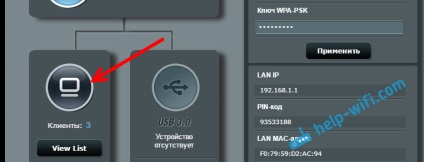
Indítsa el az FTP szerver Androidon keresztül a program „ES Explorer”
Talán ezek a problémák, vannak más programok, de én nem is zavarta, hogy ellenőrizze. Through "ES Explorer" minden rendben. Egyébként úgy gondolom, hogy a legjobb fájlkezelő az Android.
Ezután futtassa a „ES Explorer”. Nyissa meg a menüt (lapozzunk balról jobbra). és válassza ki a „Remote Access”. Az „Állapot” legyen a neve a Wi-Fi hálózathoz. Kattintson az „Add” gombra.
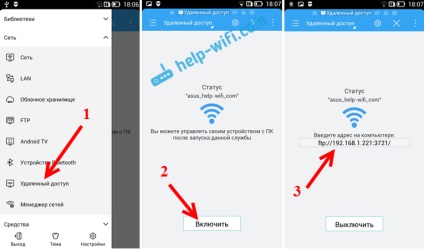
Ennél FTP beállítás az Android felett. Ha megnyomja a gombot formájában „fogaskerék”, amely megnyitja a beállításokat. Nem voltak sokan, de hasznosak. Akkor például letilthatja leállás a kiszolgáló bezárása után a program, akkor adja meg a port, telepítse a gyökér mappát, változtassa meg a kódolást. További információ a beállítások alatt spoiler.
További FTP beállításokat az ES Explorer
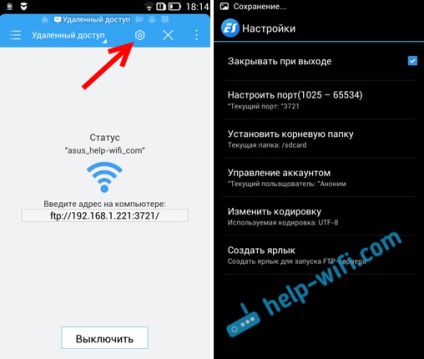
Folytassa a beállításokat a számítógépen.
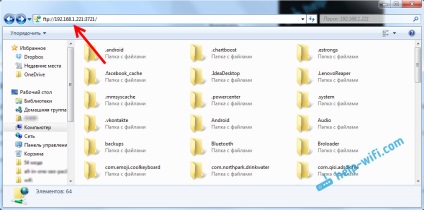
Ahhoz, hogy a külső FTP lehet szabványos Windows eszközöket. Ha valamilyen oknál fogva nem illeszkedik a standard eszközökkel, akkor a harmadik féltől származó programok, mint például a „FileZilla” ügyfél.
Menj a vezető ( "My Computer"). és kattintson az elem „Hálózati meghajtó”.

A Windows 10, ez a lépés egy kicsit más:
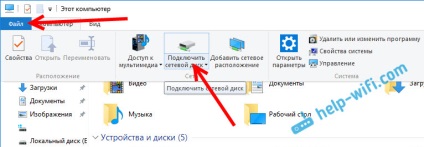
Ezután az új ablak, kattintson a „kapcsolati Csatlakozás az oldalon, ahol lehet tárolni a dokumentumok és képek.”
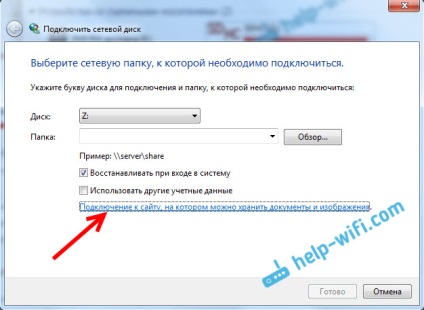
Ez megnyit egy másik ablak, amelyben kattintson a „Tovább” gombra. A következő ablakban kattintson duplán az elemre „Válasszon egy másik hálózati helyre.”

Egy ablak jelenik meg a konfigurációs fiók. Ha a program „Explorer ES” nem határozta meg egy felhasználói nevet és jelszót, majd hagyja bejelölve a „Névtelen bejelentkezés” és kattintson a „Tovább” gombra. Ha felkérik, hogy csatlakozzon az adatokat, majd válassza ki azokat.
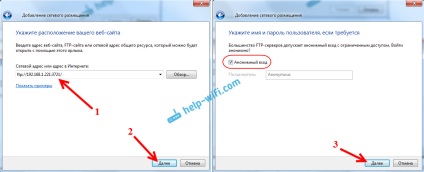
A következő ablakban adjon meg egy nevet a hálózati kapcsolatot. Írtam valamit, mint a „My Lenovo”. Bármelyiket megadhatja nevét, majd kattintson a „Tovább” gombra. kattintson a „Kész” gombra az utolsó ablakban.
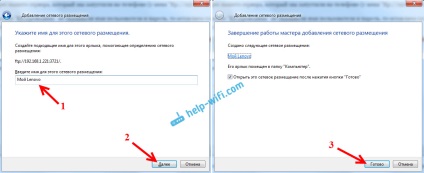
Azonnal nyissa meg a mappát a fájlok az Android-eszközön. Shortcut ebbe a mappába mindig lesz egy karmester. És a fájlokat a mappában lesz elérhető, ha a mobilkészülék az FTP-szerver (távoli elérés).
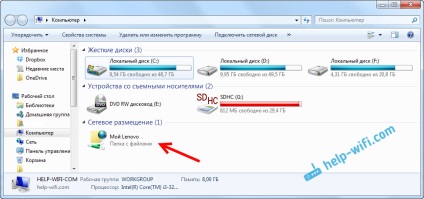
Igen, ez lehetséges. Ha nincs router, és azt szeretnénk, hogy másolja a fájlokat a mobilkészülék Android és a laptop vezeték nélküli hálózaton keresztül, minden konfigurálható egy kicsit másképp. Inkább a beállításokat lesz pontosan ugyanaz, csak a kapcsolat kell szervezni másképp.
utószó
Ha nem gyakran csatlakozik a mobil eszközön fájlmegosztást, akkor természetesen használjon USB-kábelt. De ha akarsz valamit, ami gyakran másolják, a fent leírt módszer egyértelműen figyelmet érdemel. Kattintson az ikonra a mobil eszköz és a számítógép azonnal kap hozzáférést a fájlokat. Kényelmesen ugyanaz.
A Windows 10 - az összes utasítást felállításához az internet és a problémák megoldása
Konfigurálása a router - utasítások különböző modellek és gyártók
Hasznos programok - HotSpot beállításokat, Wi-Fi, 3G / 4G modem.
Hogyan osztja a Wi-Fi a notebook Windows 10? Hogyan megy a beállításokat a router TP-Link? Hogyan hozzunk létre az interneten a Windows 10? Hogyan kell telepíteni az illesztőprogramot a Wi-Fi adapter a Windows 7? Nem adja meg a router beállításait, 192.168.0.1 vagy 192.168.1.1. Mit kell tenni?